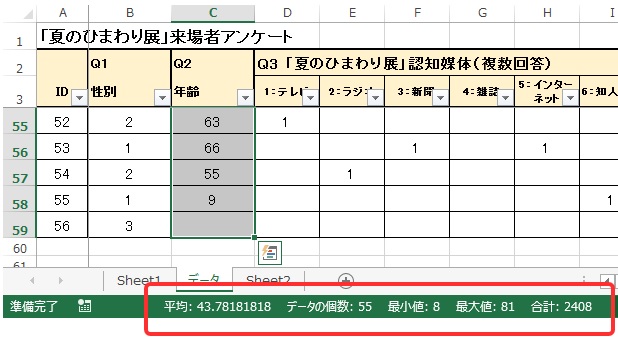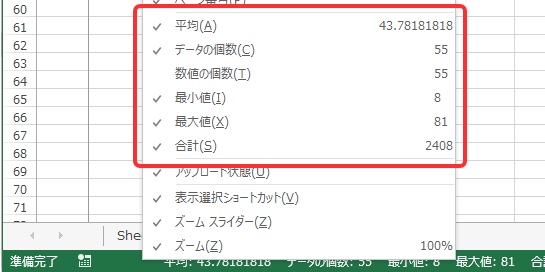- トップページ
- データ入力基礎講座
- 7.Excel でアンケート入力
- 7-4 データ入力
データ入力基礎講座
7-4 データ入力
データ入力時の操作
データ入力は、なるべくマウスを使わずに、キーボード操作で入力するように心掛けます。
マウスに手を戻す時間を少なくし、作業の効率化を図りましょう。
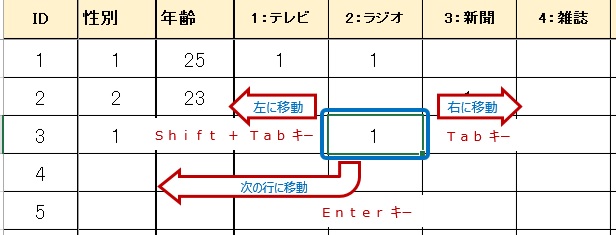
| 右のセルに移動 | Tab キー |
| 左のセルに移動 | Shift + Tabキー |
| 次の行に移動 | Enter キー ※アクティブ行で、最初にTab キーを押した列の下にアクティブセルが移動します。 |
データ入力の注意点
アンケート用紙の通し番号と一致する番号の列にデータを入力していきます。
通し番号とExcel の番号( ID )にズレはないか、入力内容にズレがないか、注意しましょう。
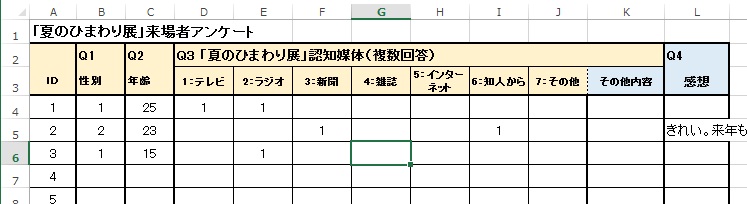
データ入力が終わったら
データを入力した後は、データの校正を行います。
(1)オートフィルタで確認
単数回答を複数入力していないか、選択肢以外の値が入力されていないか、数値欄に文章が入力されていないかなど、きちんと確認しましょう。
参考:5-4 オートフィルタ
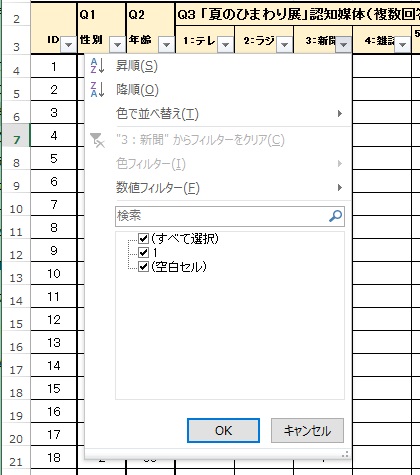
(2)ステータスバーで確認
セルの範囲選択をすると、ステータスバーに選択範囲内の値の平均値や合計値が表示されます。
ステータスバーを右クリックで、数値の最大値や最小値を表示することができるので、確認に便利です。